Power BIのテーブル行をカウントしたいときはないでしょうか。
けど、そんな中で悩むことは、
・Power BIのテーブル行をカウントしたいがやり方がいくつもありどれを採用してよいかわからない
ですよね。
今回はそんなお悩みを解決する
・COUNTROWS関数の他に、COUNT/COUNTA/COUNTAX/DISTINCTCOUNT関数の利用例
についてまとめます!
もくじ
Power BIで行をカウントするメジャーな方法
Power BIで行をカウントする際によく使用されるメジャーな方法は、COUNTROWS関数を使うことです。
COUNTROWS関数は特定のテーブルまたはテーブル式の行数をカウントします。

COUNTROWS関数について
COUNTROWS 関数は、Power BI の DAX (Data Analysis Expressions) の中で使用される関数の一つで、指定されたテーブルまたはテーブル式の行数をカウントするために使用されます。この関数の基本的な構文は非常にシンプルです。
COUNTROWS 関数の構文
COUNTROWS(<テーブル>)<テーブル>: 行数をカウントするテーブルの名前またはテーブルを返す式。
使用例
単一テーブルの行数をカウントする場合テーブル名を直接指定して行数をカウントします。
例では、Products テーブルの全行数がカウントされます。
TotalRows = COUNTROWS(Products)フィルターを適用したテーブルの行数をカウントする場合
FILTER 関数などを組み合わせて、条件を満たす行のみをカウントすることができます。
以下では、Products テーブルの中で Category が “Fruits” である行のみをカウントしています。
CountOfFruits = COUNTROWS(FILTER(Products, Products[Category] = "Fruits"))COUNTROWS 関数は、テーブル全体のサイズを把握するのに役立つだけでなく、
フィルタリングされたデータセットや集計テーブルの行数を知るのにも役立ちます。
次で具体的なデータを使いカウントしてみましょう。
データセットの準備
以下のようなデータをExcelで用意します。
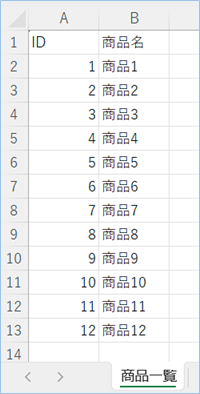
シート名は「商品一覧」とし、任意の場所へ保存してください。
次はPowerBIへ取り込みます。
PowerBIへサンプルデータを取り込む
エクセルで作成した「商品一覧」シートをPowerBIへ取り込みましょう。
リボンメニューのエクセルアイコンを選択し、
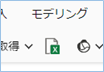
作成したエクセルファイルを選択し取り込みます。
PowerBIのデータに「商品一覧」テーブルの表示があることを確認してください。
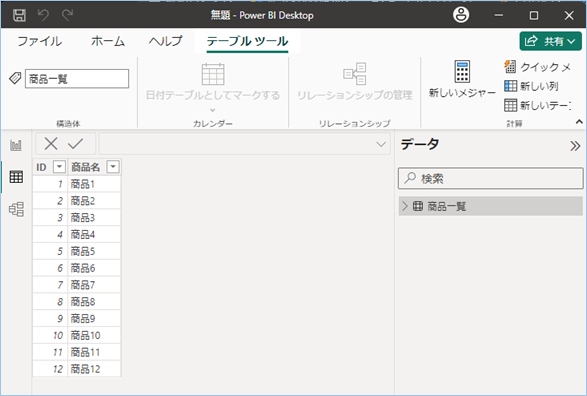
できましたでしょうか。
メジャーを追加する
作成したテーブルにカウント用のメジャーを追加します。
テーブル名右端のの「…」を右クリックし、「新しいメジャー」を選択します。
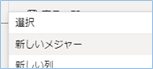
入力フィールドへ以下のDAX式を入力し、チェックをクリックします。
行数カウント= COUNTROWS('商品一覧')行カウントされているか確認
行カウントされているか確認してみましょう。
右の視覚化メニューから「テーブル」アイコンをクリックし、列に「行数カウント」を指定します。

はい、行数がカウントされていますね!
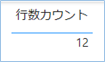
その他の行カウントできる関数
その他の行カウントできる関数について説明をします。
COUNT 関数
特定の列内の数値の行数をカウントします。
行数カウント = COUNT('商品一覧'[ID])この例では、商品一覧テーブルのID列内の数値の行数をカウントしています。
COUNTA 関数
特定の列内の非空白値の行数をカウントします。
行数カウント = COUNTA('商品一覧'[ID])商品一覧テーブルのID列内の非空白の行数をカウントしています。
COUNTAX 関数
指定したテーブルの各行に対して評価された式の非空白値の数をカウントします。
行数カウント = COUNTAX('商品一覧', '商品一覧'[ID])商品一覧テーブルのID列内の非空白の行数をカウントしています。

DISTINCTCOUNT 関数
特定の列内のユニークな値の数をカウントします。
行数カウント = DISTINCTCOUNT('商品一覧'[ID])商品一覧テーブルのID列内のユニークな値の数をカウントしています。

さいごに
いかがでしょうか。
今回は、
・COUNTROWS関数の他に、COUNT/COUNTA/COUNTAX/DISTINCTCOUNT関数の利用例
についてまとめました。
また、他にも便利な方法がありますので、よろしければご参照頂ければと思います。












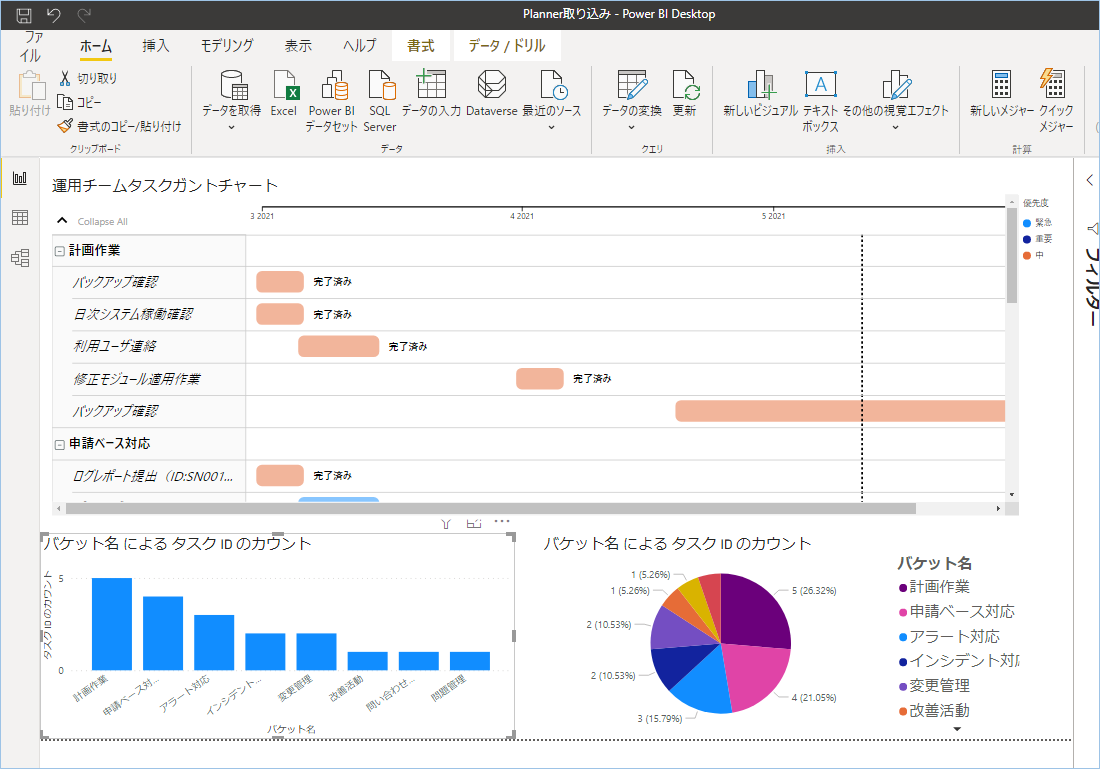











コメントを残す